更多Linux基础操作 请转至:https://blog.csdn.net/weixin_42248871/category_10950578.html
安装镜像文件
1、镜像文件下载链接,可根据需求进行下载
https://www.centos.org/download/
2、新建虚拟机

3、选择典型
4、选择下载的镜像
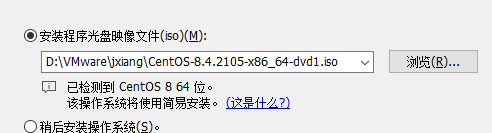
5、更新自己需求填写

6、选择虚拟机名称和存放位置

7、选择磁盘大小,20G基本上够用

8、点击完成

安装CentOS8
1、点击开启此虚拟机

2、选择第一个或第二个都可以
键盘上下键 进行选择 ;enter键表示确定

3、选择语言–点击继续

4、进行一一选择
点击时间和日期

选择上海 --点击完成

5、选择 软件选择

根据需要进行选择安装 --点击完成

6、选择安装目的地

7、如果不太熟悉Linux系统,建议选择存储配置 为自动 --点击完成

8、点击网络和主机名

点击 打开

打开后单击完成

9、点击 用户设置 根密码

输入密码 点击完成

10、创建用户处可根据需要 进行创建

11、点击开始安装

12、请持续等待
13、点击重启系统

14、重启系统后,点击许可信息

同意协议,点击完成

15、结束配置

16、登录系统

安装结束
更新系统
1、点击活动-终端

2、输入 yum upgrade

等待系统更新完成






















 4862
4862











 被折叠的 条评论
为什么被折叠?
被折叠的 条评论
为什么被折叠?








